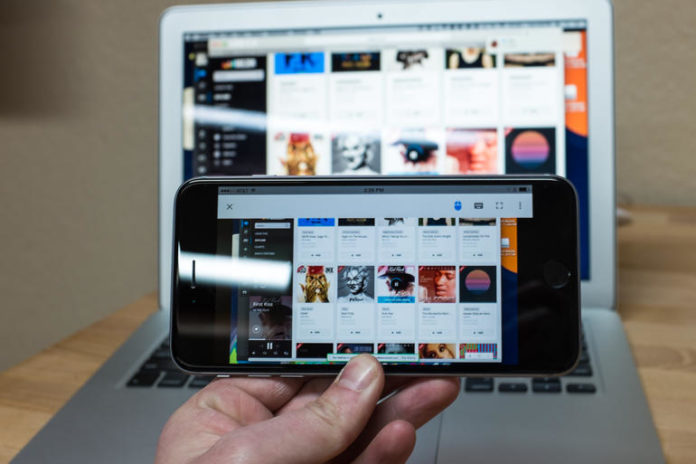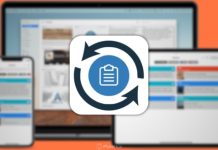Você sabia que é possível acessar seu computador direto do iPhone? E mais, não é necessário estar próximo a ele – você pode estar no trabalho, e o PC em casa, ou vice-versa – e outra, completamente de graça!
Imagine a situação: você está no trabalho e precisa visualizar uma informação em um arquivo .DOC ou PDF que está no seu computador de casa, que acabou esquecendo de copiar para um pen drive (e você, infelizmente, não usa o Google Drive). Então, o que fazer?
Softwares de acesso remoto costumam ser caros e complexos, mas o Chrome Remote Desktop, um serviço do Google totalmente gratuito, te permite conectar ao seu computador remotamente através da internet, usando outro computador, smartphone ou tablet.
De cara pode parecer complicado, mas o procedimento é bem simples. Basicamente, você deve ter instalado no PC que deseja acessar remotamente o navegador Chrome e a extensão Chrome Remote Desktop, e mais qualquer software que a extensão solicite após inicializada.
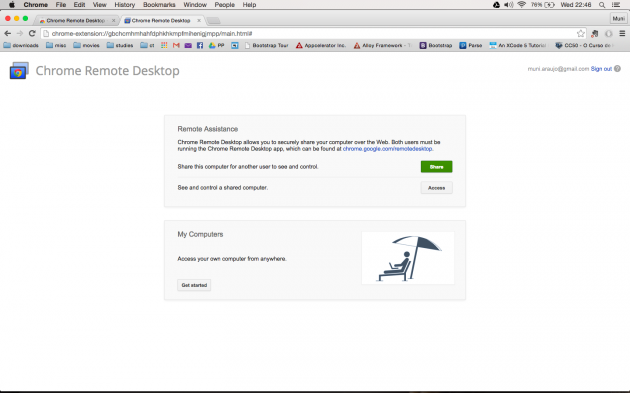
Tendo instalado a extensão e o software extra, basta conectar sua conta do Google ao serviço, e configurar uma senha de acesso, o PIN, e pronto, o computador está apto a compartilhar a tela pela internet.

Para acessar o computador pelo seu iPhone (e também iPad e smartphones e tablets Android), basta abrir o app e conectar-se com a mesma conta do Google. Aparecerá, então, uma lista dos computadores cadastrados em sua conta. Para acessa-los, é só tocar no dispositivo desejado e digitar o PIN.
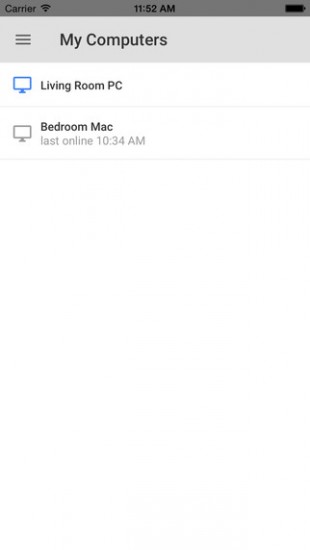
O funcionamento da conexão remota não é perfeita, então é difícil realizar algum trabalho complexo, mas dá pra acessar várias informações e realizar diversas tarefas – óbvio não tem como jogar aquele game pesado.
A interface possui 3 opções: mouse, teclado e tela cheia. O mouse é especialmente interessante porque a tela se transforma em um trackpad gigante. Caso prefira usar o touch, basta deslizar o dedo para mover a tela, e tocar para clicar. O clique com o botão direito é feito tocando a tela com dois dedos.
Você também pode acessar computadores de outros usuários, ou permitir que outras pessoas acessem o seu PC. Para isso, basta utilizar a Assistência Remota no seu computador. Para compartilhar sua conexão, clique no botão “Compartilhar”, e o app gerará um código de acesso que você deve passar para a outra pessoa. Caso você queira se conectar a outro computador, basta digitar o código de acesso remoto gerado no outro dispositivo.
Com o Chrome Remote Desktop você não vai ter um acesso remoto de alta performance, até porque a própria diferença no tamanho de telas entre o iPhone e o PC dificulta as coisas. No entanto, ele quebra um galho legal em situações como a exemplificada no início do artigo.
O legal é que, além do iPhone, ele funciona, obviamente, em iPads e smartphones e tablets Android.
Lembrando que é necessário ter o Chrome, bem como a extensão Remote Desktop instalados e RODANDO no computador a ser acessado.
Gostou? Temos uma outra dica parecida que você vai achar interessante:
Use seu iPhone como tela extra para o computador com o Air Display
Confira também:

















![[Vídeo] Como usar ao máximo o aplicativo Lembretes no iPhone](https://iphonedicas.com/wp-content/uploads/2015/12/Youtube-Cover-Lembretes-1-218x150.jpg)
![[Vídeo] Como limpar a memória RAM do iPhone em 10 segundos](https://iphonedicas.com/wp-content/uploads/2015/12/Youtube-Cover-limpar-ram-1-218x150.jpg)